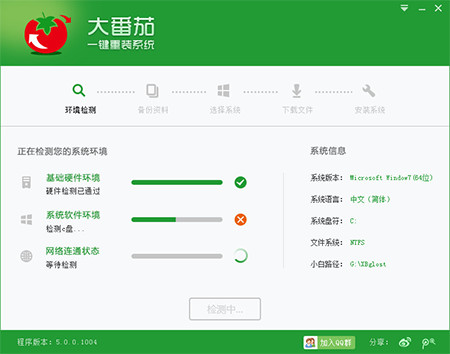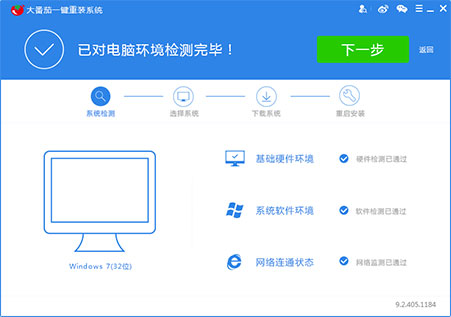Win10QQ登陆不了怎么办?Win10QQ无法访问个人文件夹
更新时间:2017-06-29 10:54:55
Win10QQ无法访问个人文件夹怎么办?很多用户在升级win10正式版后遇到了这样或那样的问题,最近又些用户反映自己在升级win10正式版后没法登陆qq了,只要登陆qq就显示无法访问个人文件夹,这该怎么办呢,win10qq登陆不了怎么办,下面百事网小编就给大家介绍win10qq无法访问个人文件夹解决方法。
1、当登陆QQ时提示“无法访问个人文件夹”而登陆失败时,我们可以按以下方法来修复此错误。
进入“QQ文档”目录,其路径通常如图所示,找到其中的“UserDataInfo.ini”文件,并将其直接删除掉。

2、此时重新登陆QQ程序,在弹出的“无法访问个人文件夹”窗口中点击“确定”按钮。

3、接着再进入“QQ文档”目录,将其中的“UserDataInfo.ini”文件进行编辑,将文件内容“UserDataSavePathType”属性设置为“0”,并点击“文件”-“保存”项,保存此配置文件后退出。
最后再尝试登陆QQ程序。

4、当以上方法无法解决“QQ无法访问文件夹”的问题时,我们需要将QQ卸载掉。然后重新运行QQ安装程序,从打开的QQ安装界面中,点击右下角的“自定义选项”按钮。

5、从打开的“自定义选项”界面中,勾选“选择保存消息记录数据文件的个人文件夹保存位置”栏目中的“自定义”选项,同时设置“个人文件夹保存位置”。点击“立即安装“按钮。

6、最后将弹出“QQ数据迁移”窗口,将“个人文件夹”迁移到指定目录后,就可以正常登陆使用QQ程序啦。

如果你在升级win10无法登陆qq就可以参照上诉方法进行解决哦,希望对大家有用
系统重装相关下载
Win10技巧相关推荐
重装系统软件排行榜
- 系统重装软件系统之家一键重装V1.3.0维护版
- 【电脑重装系统】系统之家一键重装系统软件V5.3.5维护版
- 【电脑重装系统】系统之家一键重装系统V6.0精简版
- 雨林木风一键重装系统工具V7.6.8贡献版
- 【重装系统软件下载】屌丝一键重装系统V9.9.0尊享版
- 【电脑系统重装】小马一键重装系统V4.0.8装机版
- 【重装系统】魔法猪一键重装系统工具V4.5.0免费版
- 黑云一键重装系统软件下载免费版5.9.6
- 【电脑重装系统】黑云一键重装系统软件V4.2免费版
- 【电脑重装系统】小马一键重装系统V7.5.3
- 小白一键重装系统v10.0.00
- 【重装系统】无忧一键重装系统工具V5.8最新版
- 【一键重装系统】系统基地一键重装系统工具V4.0.8极速版
- 系统基地一键重装系统工具极速版V4.2
- 深度一键重装系统软件V8.8.5简体中文版
重装系统热门教程
- 系统重装步骤
- 一键重装系统win7 64位系统 360一键重装系统详细图文解说教程
- 一键重装系统win8详细图文教程说明 最简单的一键重装系统软件
- 小马一键重装系统详细图文教程 小马一键重装系统安全无毒软件
- 一键重装系统纯净版 win7/64位详细图文教程说明
- 如何重装系统 重装xp系统详细图文教程
- 怎么重装系统 重装windows7系统图文详细说明
- 一键重装系统win7 如何快速重装windows7系统详细图文教程
- 一键重装系统win7 教你如何快速重装Win7系统
- 如何重装win7系统 重装win7系统不再是烦恼
- 重装系统win7旗舰版详细教程 重装系统就是这么简单
- 重装系统详细图文教程 重装Win7系统不在是烦恼
- 重装系统很简单 看重装win7系统教程(图解)
- 重装系统教程(图解) win7重装教详细图文
- 重装系统Win7教程说明和详细步骤(图文)